Cara meningkatkan kualiti audio menggunakan penapis lulus tinggi/rendah dalam keberanian
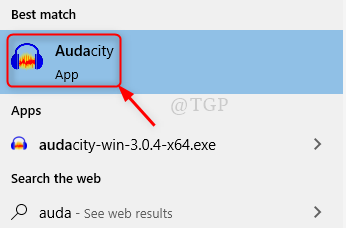
- 1308
- 161
- Clarence Powlowski
Sekiranya anda merakam lagu di rumah atau tempat lain yang tidak kalis bunyi, maka kemungkinan besar audio yang direkodkan mendapat semua bunyi frekuensi tinggi atau rendah yang tidak diingini sama sekali. Untuk itu anda perlu menggunakan perisian Audacity yang tersedia secara bebas di Internet. Ini mempunyai banyak ciri yang baik untuk menyaring bunyi bising, kekerapan yang tidak diingini dan dapat meningkatkan audio dengan sangat cekap. Dalam artikel ini, kami akan menunjukkan kepada anda bagaimana ia dapat dilakukan dengan menggunakan keberanian.
Cara meningkatkan kualiti audio menggunakan penapis lulus tinggi/rendah dalam keberanian
Langkah 1: Pelancaran Keberanian permohonan
- Tekan Menang logo Kunci dan jenis Keberanian.
- Kemudian, tekan Masukkan Kunci pada papan kekunci anda.
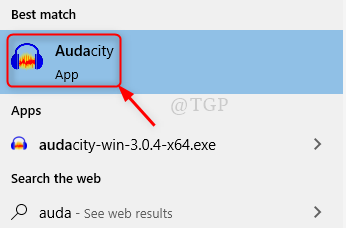
Langkah 2: Buka fail audio yang memerlukan peningkatan.
- Pergi ke Fail Pada bar menu.
- Klik pada Buka.
- Pilih fail dan tekan Masukkan.
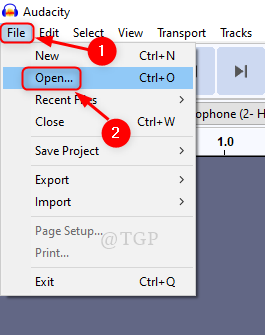
Langkah 3: Pengurangan bunyi latar belakang
- Pilih fail audio penuh.
- Klik Kesan.
- Klik pada Pengurangan bunyi dari senarai
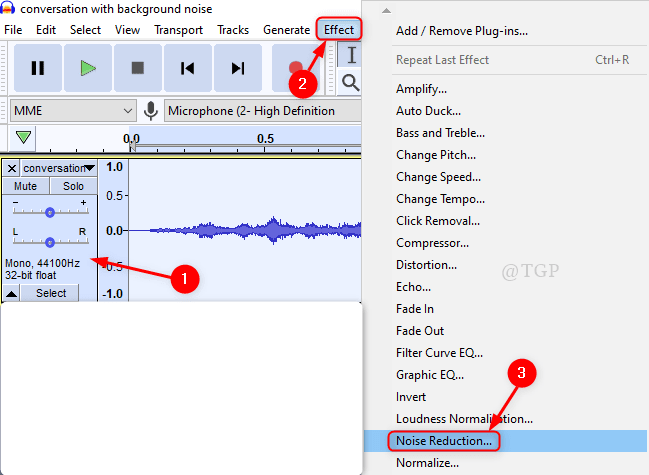
Langkah 4: Tetapkan parameter berikut:
- Pengurangan bunyi (db) ke 48.
- Simpan kepekaan kepada nilai lalai (6 atau 7)
- Frekuensi melicinkan (band) ke 0.
Kemudian, klik okey Untuk mengurangkan bunyi latar belakang.
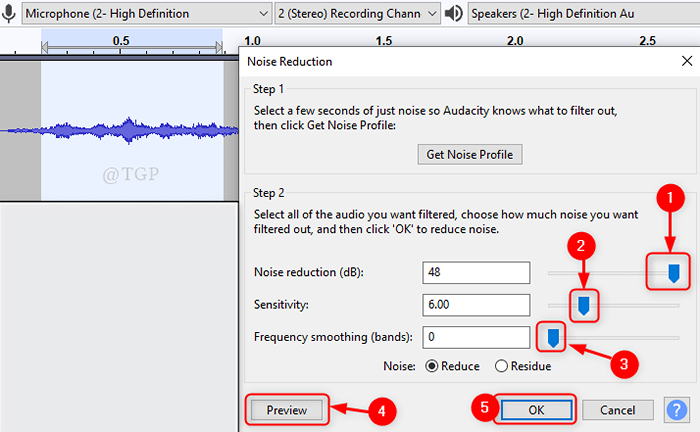
Langkah 5: Selepas pengurangan bunyi, gunakan penapis lulus rendah ke audio.
- Pilih fail audio.
- Klik Kesan
- Kemudian pilih Penapis lulus rendah dari senarai.
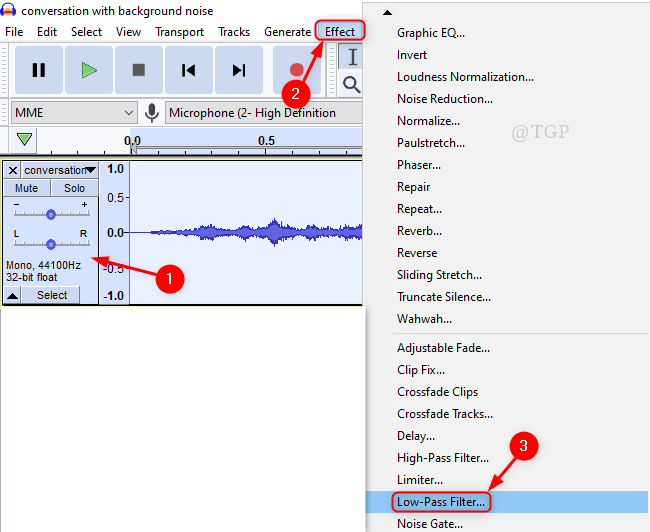
Langkah 6: Di tetingkap penapis lulus rendah,
- Tetapkan nilai kekerapan (Hz) ke 85
- Klik Roll-Off (DB setiap oktaf) dan pilih 48 DB dari senarai dropdown.
- Kemudian, klik okey Untuk memohon penapis.
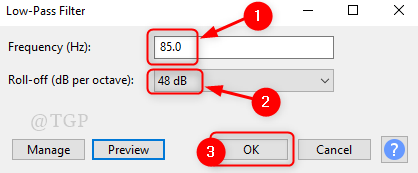
Langkah 7: Sekarang masanya untuk menyaring frekuensi tinggi dari audio.
Untuk membuat ini,
- Pilih audio.
- Di bar menu, klik Kesan.
- Kemudian, pilih Penapis lulus tinggi dari senarai.
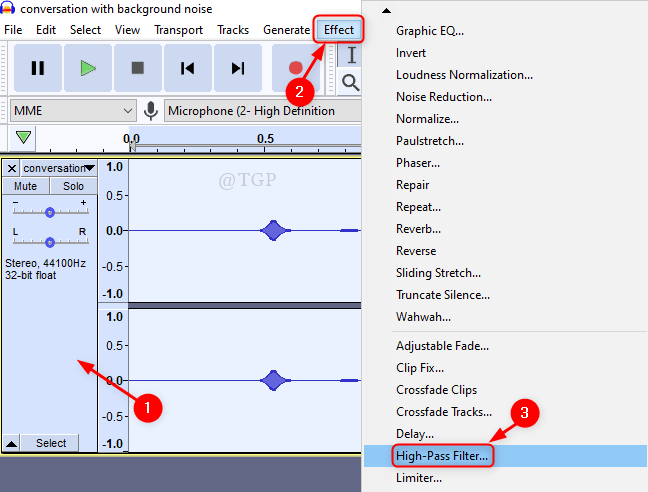
Langkah 8: Di tetingkap penapis lulus tinggi,
- Tukar nilai Kekerapan (Hz) ke 500
- Roll-off (db per oktaf) ke 48 dB.
- Klik okey Untuk memohon penapis lulus tinggi.
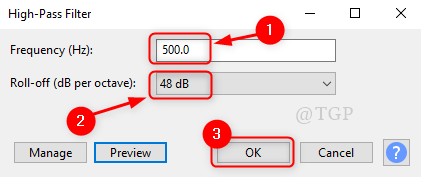
Sekarang mainkan fail audio dan perhatikan perubahan dalam peningkatan fail audio.
Catatan:- Cuba dan sesuaikan nilai kekerapan dalam tetingkap penapis mengikut intensiti fail audio yang anda ada.
Terima kasih kerana membaca artikel ini.
Semoga ia bermaklumat dan bermanfaat.
Tinggalkan komen kami untuk mengetahui sama ada ini membantu.
- « Cara Menggunakan Ciri Pemilihan Invert di Windows 11
- Cara mencari alamat IP penghala anda di Windows 11 »

